

By Vernon Roderick, Son Güncelleme: 6/12/2023
iPhone'unun potansiyelini en üst düzeye çıkarmak isteyen biri olarak, hiçbir şey "" yazan bir hatadan daha korkunç olamaz.Yeteri kadar yer yok”. Bu yalnızca dosyalarınızı kopyalamak için daha fazla alanınız olmadığı anlamına gelmez, aynı zamanda telefonunuzun sahip olduğu alan azaldıkça iPhone'unuzun performansı da tehlikeye girer.
Bu yüzden silinebilecek bazı dosyalar olup olmadığını kontrol etmeye karar verdiniz. Ama şimdi bir göz attığınızda, aslında yedek bir şeyiniz yok. Dosyalarınızın şu anda olduğu gibi kalmasına gerçekten ihtiyacınız var, ancak “Yeterli Depolama Alanı Yok” hatasıyla ne yapacaksınız? İşte biz burada devreye giriyoruz.
Bugün, yerden tasarruf etmenin farklı yollarına bakacağız ve sırayla, "Yeterli Depolama Alanı Yok" adlı kötü şöhretli hata mesajını bir kez ve herkes için çözeceğiz.
Depolama Alanında Yer Alan Farklı Dosya TürleriYöntem 1: Yeni Bir Yedekleme Dosyası BulunduYöntem 2: Mesajlarda Yer AçınYöntem 3: Eski Yedekleme Dosyalarını SilYöntem 4: Uygulamalarınızı Optimize EdinYöntem 5: Dosyaları iCloud Deposuna Taşıyın
Başlamak için, hangi dosyaların depolama alanı kaplayabildiğinden bahsedelim.
Telefonunuzun içerebileceği birkaç dosya vardır, ancak şu anda yaşadığınız iPhone depolama sorununa daha önemli katkısı olan belirli türler vardır.
Esas olarak iPhone'unuzun alanını kaplayan dosya türlerine bir göz atın:
Artık yer kaplayan farklı dosya türlerini bildiğinize göre, iPhone depolama sorununu manuel olarak nasıl çözebileceğinizi zaten biliyor olmalısınız.
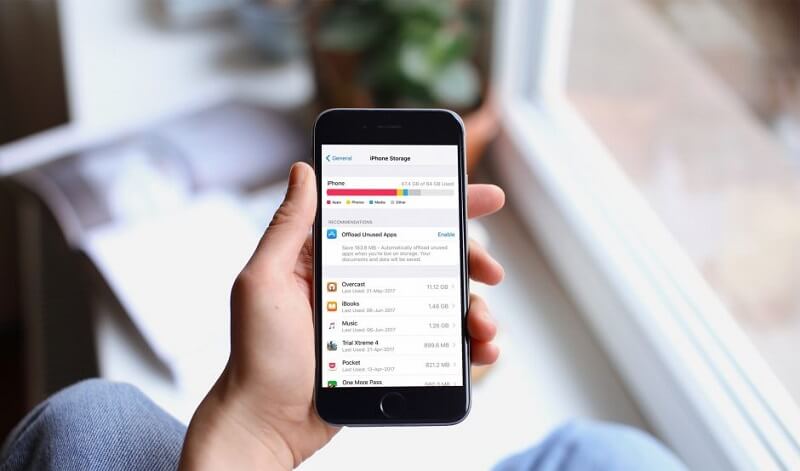
FoneDog Araç Takımı - iOS Araç Takımı, içinde bulunan bir iOS Veri Yedekleme ve Geri Yükleme özelliğine sahiptir. iOS, Windows, Mac ve daha fazlası olsun, sisteminizi değiştirmenize izin veren ücretsiz bir yazılımdır.
Çok sayıda avantajına erişmek kolaydır. Yazılımı indirmeniz yeterli okuyun, kurun ve hazırsınız.
iPhone depolama sorununuzu çözmek için manuel olarak yer açmak biraz yorucu ve zaman alıcı olabilir. Sadece çok zamanı olanlar gerçekten bu yönteme güvenecektir.
Ne olursa olsun, risk içermeyen en güvenli yollardan biridir. Yani aslında çok uygun bir seçenek. İşte bunu yapmanın üç yolu.
Çok sayıda mesaj, iPhone depolama sorununa neden olabilir. Sevdiklerinize mesaj gönderirken ve alırken bunu unutmayın.
Bu kötü haber olsa da, aslında bunun için kolay bir düzeltme var. Aşağıdaki adımları uygulamanız yeterlidir:
Bu, alanınızı kaplayan bir yığın gereksiz mesajdan kaçınmak için eski bir mesajın otomatik olarak silinmesinden önceki zaman olacaktır.
Bazen, videolar ve fotoğraflar gibi önemsiz ekleri olan önemli mesajlarınız olabilir. Mesajlarınızdaki ekleri silmek için şu adımları izleyin:
Birden fazla eki silmek istiyorsanız, bir eki basılı tuttuktan sonra, silmek istediğiniz ek fotoğrafları veya videoları kontrol etmeniz yeterlidir.
Bu, iPhone depolama sorununun yalnızca bir manuel düzeltmesidir. Aslında, eski yedekleme dosyalarını silmek gibi daha birçok yol vardır.
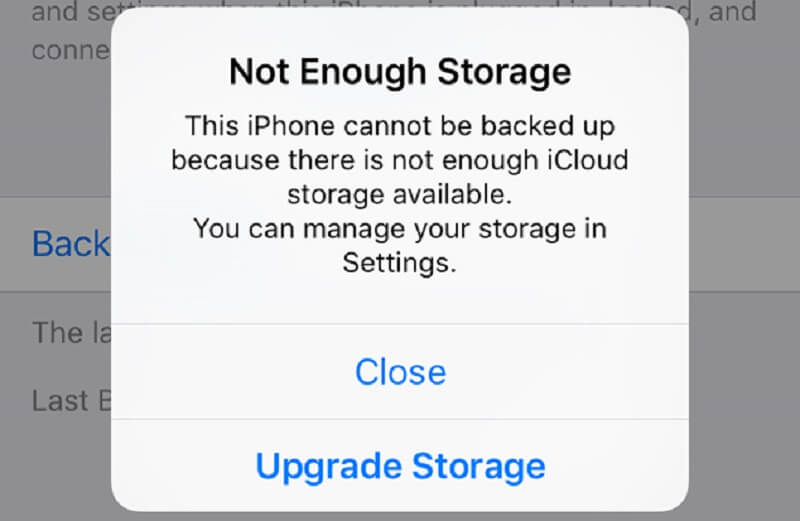
Bir noktada, muhtemelen iPhone'unuzda bir iCloud yedeklemesi oluşturdunuz. Belki de dosyalarınızı istemeden silmeniz durumunda acil durumlar içindir.
Ne olursa olsun, iCloud uygulamanızda artık ihtiyacınız olmayan bir yedek olması zorunludur. Eski yedekleme dosyalarını silmenin kullanışlı olduğu yer burasıdır. Bunun nasıl yapılacağına ilişkin aşağıdaki adımlara bir göz atın:
Bundan sonra, iCloud uygulamanızda artık yedekleriniz olmayacak ve iPhone'unuzda daha fazla depolama alanınız olacak. Ancak yine de iPhone depolama sorununu çözmenin bir yolu var.
Uygulamalarınızın verilerini yönetmek, iPhone depolama sorununuzu çözmenin başka bir yoludur. İOS ile yolunuzu biliyorsanız, oldukça basit bir iştir. İşte uygulamanızın verilerini nasıl yönetebileceğinize bir bakış.
Bu daha çok boşaltma olarak bilinir. Yine, oldukça basit bir görev. Sadece aşağıdaki adımları izleyin:
Uygulamanızın tüm verilerinin silinmesini istemiyorsanız, başka bir yol var.
Sadece depolama alanına aç olduğunu bildiğiniz uygulamaları veya en fazla yer kaplayan uygulamaları kötüye kullanmadığınızdan emin olmanız gerekir.
Gereksiz uygulamaların da olduğunu düşünüyorsanız, onları da silmenizi öneririz. Yalnızca iPhone depolama sorunlarına neden olacaklarsa, telefonunuzda onlara barınak sağlamanız gerekmez.
İnsanlar ayrıca okurFotoğrafları iPhone'dan iCloud'a Yedekleme?"Telefon Yedekleme Başarısız" Düzeltme: iPhone Yedekleme için 6 Çözüm
Bazı durumlarda, dosyalarınız şu anda gerekli değildir. İşte o zaman onları şimdi silmeyi ve daha sonra geri yüklemeyi düşünebilirsiniz. Bu, iCloud'un kullanışlı olduğu zamandır.
Dosyaları iPhone deposundan iCloud Deponuza taşımak zor bir iş değil. Sadece şu adımları izleyin ve gitmeniz iyi olur:
Dosyalarınızın daha sonra iCloud hesabınızda yedekleri olacaktır. Dosyalarınızı silecekseniz, iCloud'dan dosya indirmek için internetiniz varsa, bunları her zaman geri yükleyebilirsiniz.
Bununla birlikte, iCloud, kullanabileceğiniz özelliklere bağlı olarak, önceden aylık bir ücret ödemenizi gerektirir. Bu nedenle, işi sizin için ücretsiz olarak yapmak için üçüncü taraf bir yazılım kullanmanızı öneririz.
Kötü şöhretli iPhone depolama sorunu hatası çok can sıkıcı. Ayrıca, telefonunuzun sisteminin ne kadar kötü olduğunu size hatırlatır. Bunu düzeltmenin yollarını aramanız çok doğal.
Neyse ki, burada hem dışarıdan yardım alarak hem de yardım almadan bunu yapmanın birçok yolunu öğrendiniz. Ancak, FoneDog Toolkit - iOS Toolkit gibi üçüncü taraf yazılımların yardımına sahip olmanın işi kolaylaştırdığını anlamalısınız.
Dosyaları silerek, uygulamaları optimize ederek ve daha fazlasını yaparak manuel olarak yerden tasarruf etmeniz gerekmez. Sadece oraya bir tıklama ve buraya bir tıklama yapmanız yeterlidir ve hepiniz iyisiniz.
Hinterlassen Sie einen Kommentar
Yorumlamak
FoneDog iOS Araç Seti
FoneDog iOS Araçları - iOS cihazınızın en büyük ve etkili çözümlerini sağlar, iOS cihazınızdan oluşan çeşitli sorunları kolayca ve etkili çözmenize yardım eder.
Ücretsiz deneme Ücretsiz denemePopüler makaleler
/
BİLGİLENDİRİCİLANGWEILIG
/
basitKOMPLİZİERT
Vielen Dank! Merhaba, Sie die Wahl:
Excellent
Değerlendirme: 1.0 / 5 (dayalı 1 yorumlar)